Cómo crear un modelo de aprendizaje automático con Microsoft Lobe
El aprendizaje automático está en todas partes estos días, desde el filtrado de spam y el reconocimiento facial hasta los asistentes de voz y los automóviles sin conductor. Pero no necesita una maestría para aprender a usar esta emocionante tecnología, gracias a una nueva aplicación de Microsoft llamada Lobe.
Lobe simplifica el proceso de aprendizaje automático, para que cualquiera pueda crear modelos de IA (inteligencia artificial) sin ningún conocimiento de codificación. Explicaremos cómo funciona Lobe y cómo comenzar con esta nueva herramienta inteligente.
¿Qué es Microsoft Lobe?
Lobe es una aplicación de escritorio gratuita para Windows y macOS que permite a personas sin experiencia en programación o ciencia de datos realizar experimentos en inteligencia artificial. También permite a los desarrolladores agregar capacidades de aprendizaje automático a sus propias aplicaciones.
Adquirido por Microsoft en septiembre de 2018, Lobe le permite crear modelos de aprendizaje automático utilizando una interfaz visual simple en lugar de escribir código. En la vista previa pública actual, puede clasificar conjuntos de imágenes para que Lobe pueda identificar el contenido de imágenes similares.
En su blog de inteligencia artificial , Microsoft da ejemplos de cómo Lobe está capacitado para reconocer bayas venenosas, proteger los recursos marinos al detectar ballenas en las fotos y enviar alertas cuando hay plazas de aparcamiento disponibles. También se ha utilizado en un proyecto de apicultura para detectar insectos no deseados que invaden una colmena.
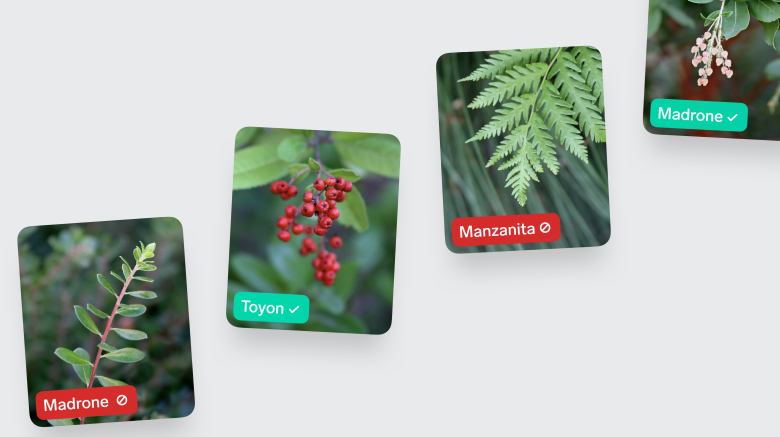
Microsoft planea expandir las características de Lobe en el futuro para entrenar otros tipos de modelos. Estos incluirán la detección de objetos, que ubica elementos específicos en imágenes, y la clasificación de datos, que etiqueta la información en tablas.
A continuación, se explica cómo crear un modelo de aprendizaje automático con la función de clasificación de imágenes de Lobe.
1. Descargue e instale Microsoft Lobe
Para obtener la aplicación Lobe para Windows o macOS, haga clic en el botón Descargar en la página de inicio o en la esquina superior derecha del sitio web de Lobe . Deberá ingresar algunos datos personales para unirse a Lobe Beta, incluido su nombre, dirección de correo electrónico y país, pero como Microsoft no verifica esta información, puede falsificarla.
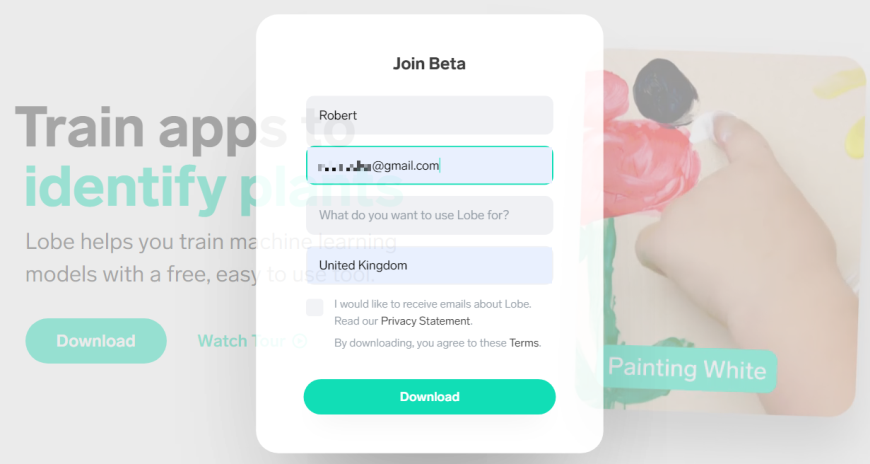
De hecho, una de las mejores cosas de Lobe es que no compromete su privacidad. La aplicación funciona sin conexión y cualquier dato que importe permanece en su computadora, en lugar de cargarse en la nube (y Microsoft).
Es una descarga bastante grande (378 MB en el momento de escribir este artículo) y tarda unos minutos en instalarse. Una vez hecho esto, puede comenzar a usar Lobe de inmediato, ya que no hay ninguna configuración para configurar. Simplemente marque la casilla Ejecutar lóbulo y haga clic en Finalizar .
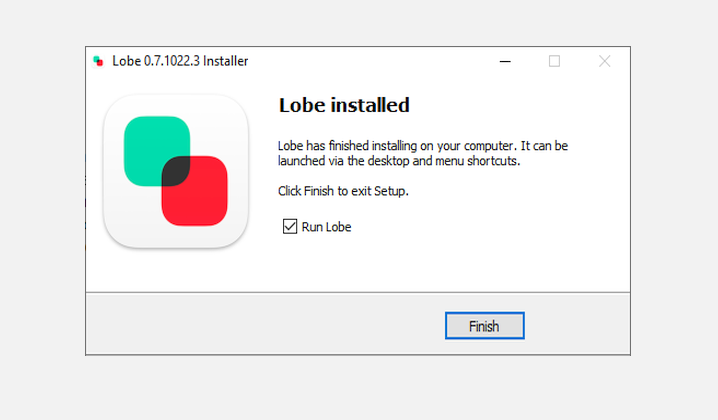
2. Agregar y etiquetar imágenes en el lóbulo
Cuando se abra Lobe, haga clic en el botón Nuevo proyecto en la esquina inferior izquierda de la pantalla de inicio. Ingrese un nombre para su proyecto en la parte superior izquierda. Ahora puede agregar y etiquetar algunas imágenes para crear su primer modelo de aprendizaje automático.
Haga clic en el botón Importar en la esquina superior derecha y elija si desea agregar imágenes desde su computadora, capturar tomas desde una cámara web o importar un conjunto de datos existente en forma de una carpeta estructurada de imágenes. Para su primer modelo de IA, es mejor usar la primera opción, la más simple.
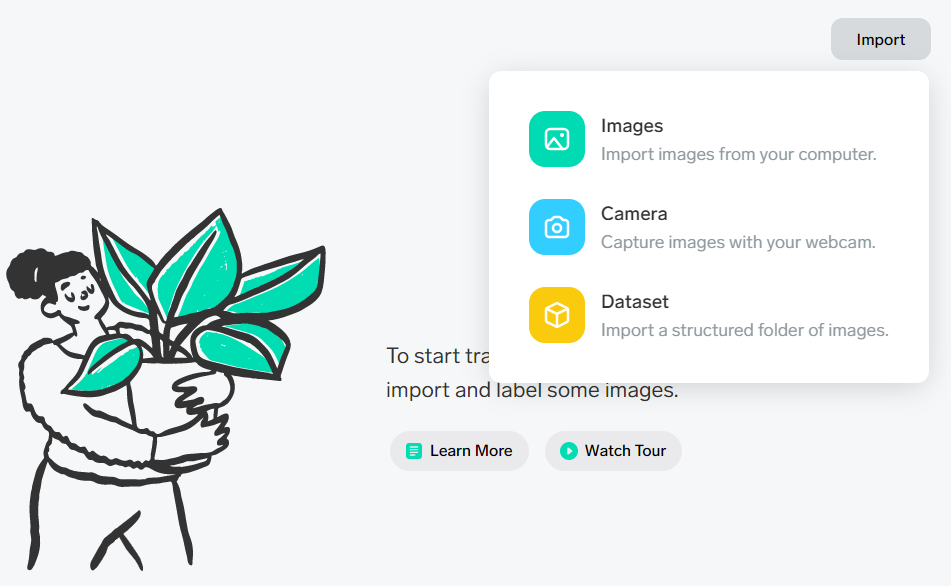
Seleccione al menos cinco imágenes del mismo tema de su disco duro, ya sea individualmente o manteniendo presionada la tecla Ctrl o Cmd mientras hace clic en ellas. Idealmente, estos deberían tener variaciones en el fondo, la iluminación o la posición para ayudar a Lobe a identificar las partes importantes. He elegido fotos de nuestro zorro de barrio.
Ingrese una etiqueta descriptiva para la primera imagen, que en nuestro ejemplo es "zorro". Lobe guardará esta etiqueta para que pueda aplicarla rápidamente a las otras imágenes del conjunto de datos. Haga clic con el botón derecho en una imagen si necesita editar la etiqueta o eliminar la imagen.
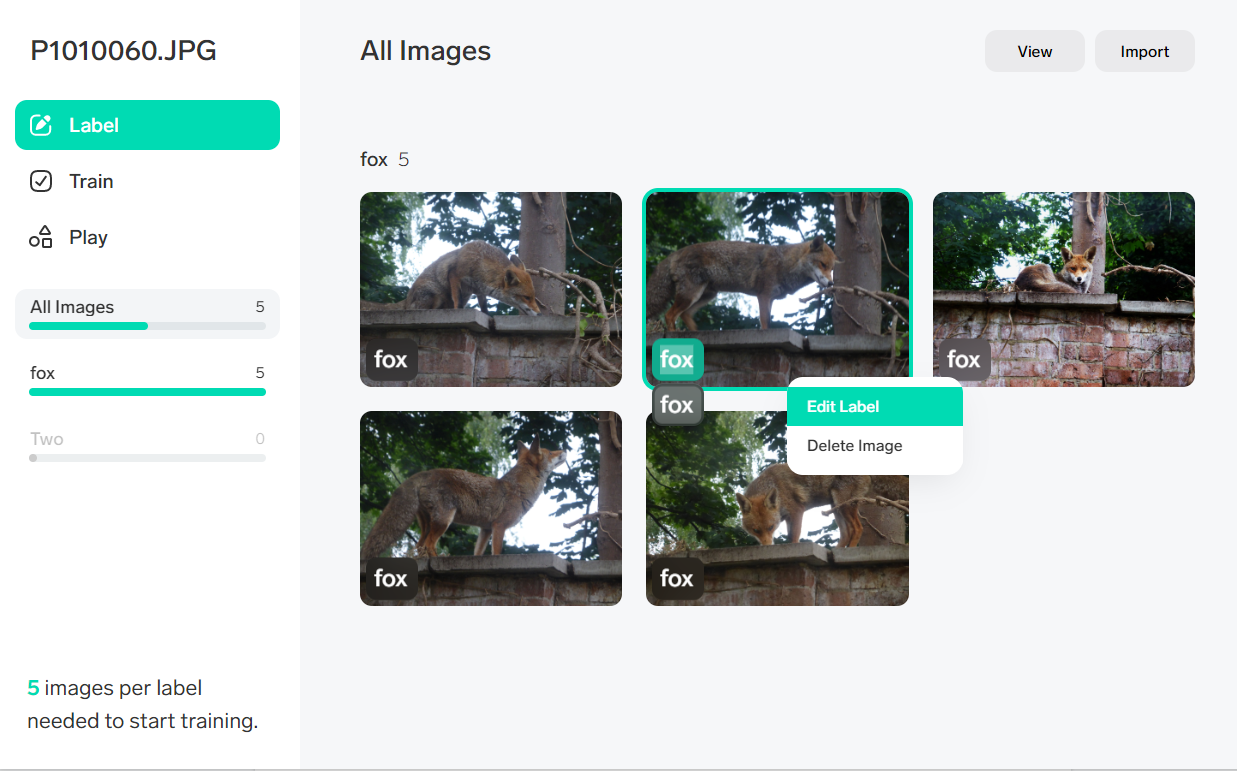
A continuación, importe otro conjunto de imágenes de un tema diferente pero relacionado. Elegí fotos de mi perro para que Lobe las distinguiera de las del zorro. Nuevamente, etiquete la primera imagen con una etiqueta descriptiva, luego aplique la misma etiqueta a las otras tomas. Opcionalmente, puede repetir el proceso para conjuntos adicionales, pero solo necesita dos para crear un modelo.
3. Entrene su modelo de aprendizaje automático
Una vez que haya creado al menos dos etiquetas y las haya aplicado a al menos cinco imágenes cada una, Lobe comenzará a entrenar automáticamente su modelo de aprendizaje automático. Escuchará un sonido de confirmación cuando se complete el proceso.
Haga clic en la opción Entrenar en la columna de la izquierda para ver los resultados. Pase el mouse sobre una imagen y debería ver un mensaje que dice: “Predicción correcta. Tu lóbulo predice correctamente que esta imagen es [nombre de la etiqueta] ".
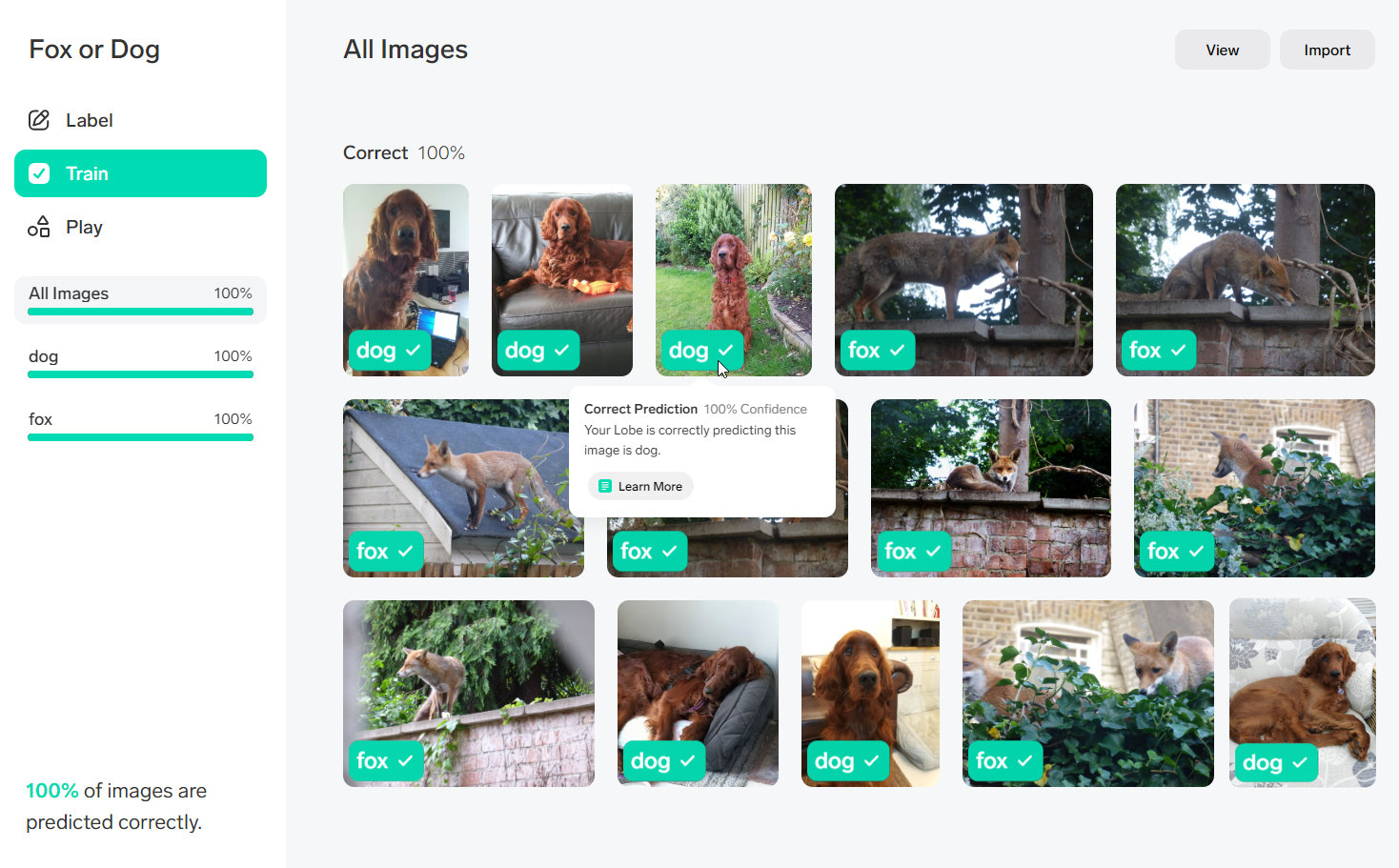
Puede probar si su modelo funciona importando otra imagen, para ver si Lobe predice la etiqueta correcta. Haga clic en Reproducir a la izquierda, luego arrastre y suelte una imagen en la aplicación, o haga clic en Importar.
Si Lobe predice correctamente la etiqueta de la imagen importada, haga clic en el botón de marca verde; si no, haga clic en el botón rojo. Continúe agregando imágenes para entrenar su modelo de IA para reconocer diferentes variaciones del tema. Microsoft sugiere usar entre 100 y 1,000 imágenes por etiqueta, dependiendo de la complejidad de la tarea.
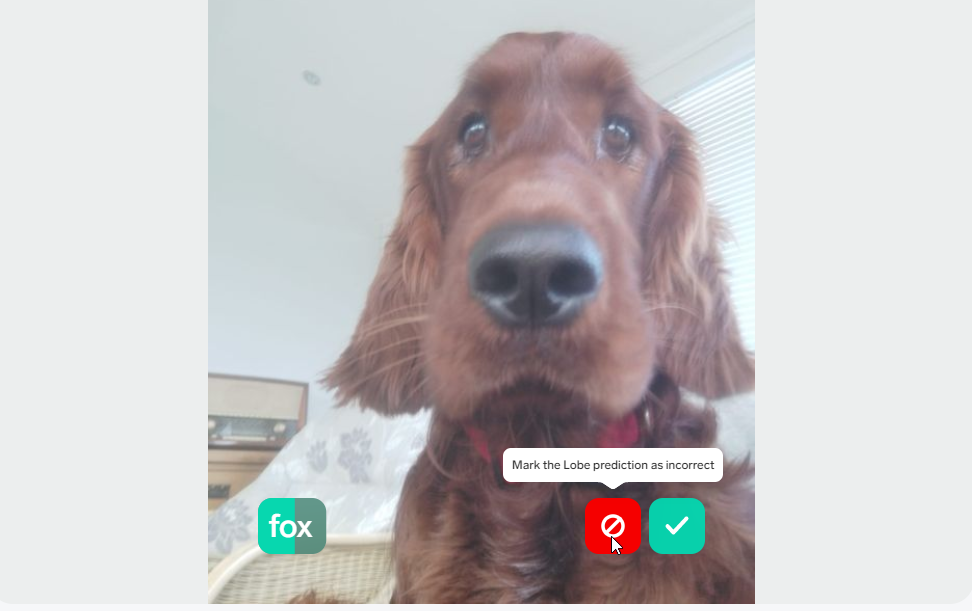
4. Optimice su modelo de aprendizaje automático
Si Lobe sigue haciendo predicciones incorrectas, hay varias formas de hacer que su modelo de aprendizaje automático sea más confiable.
Vaya a la sección Tren, haga clic en el botón Ver en la esquina superior derecha y elija Incorrecto primero . Esto le mostrará qué imágenes confunden a Lobe con más frecuencia. Importe más variaciones de estas imágenes mal etiquetadas para marcarlas como correctas o incorrectas. Esto hará que las predicciones futuras sean más precisas.
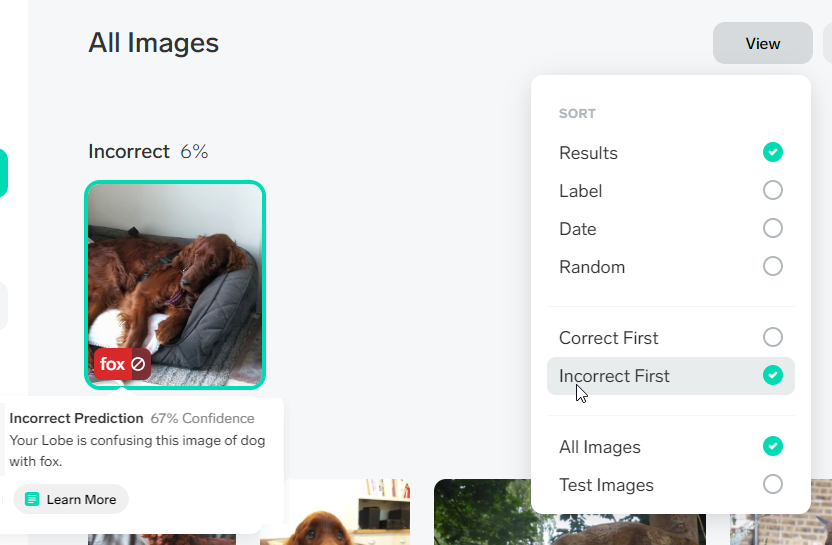
Lobe siempre predecirá una de sus etiquetas, incluso si la imagen que importa no tiene contenido relacionado. Para evitar errores de identificación, agregue imágenes de marcador de posición y etiquételas como Ninguno , para que su modelo no esté obligado a elegir entre respuestas incorrectas.
Si está trabajando con un gran conjunto de datos y experimenta muchas predicciones incorrectas, puede obligar a Lobe a entrenar su modelo más a fondo. Haga clic en el botón de menú de tres líneas en la esquina superior izquierda, elija Optimizar modelo y haga clic en Optimizar .
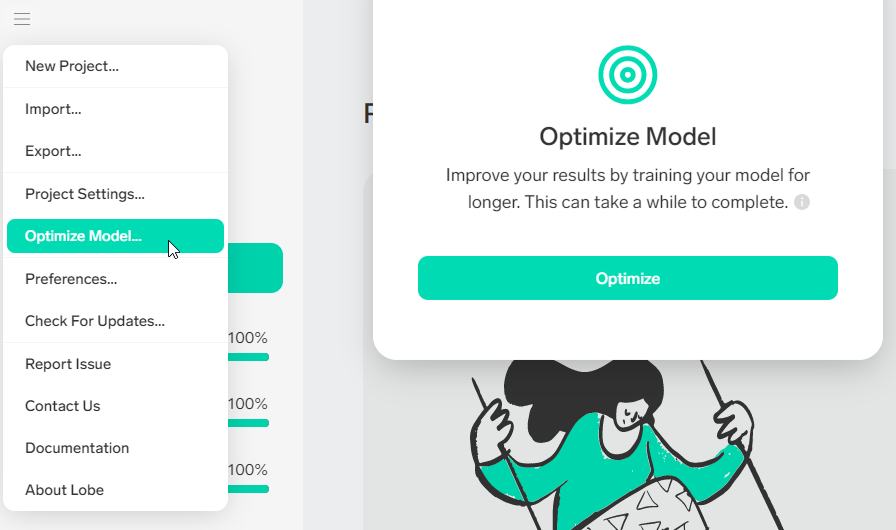
5. Exporte su modelo de lóbulo para usarlo en una aplicación
Aunque puede jugar con Lobe por diversión, también le permite exportar su modelo de aprendizaje automático en formatos estándar de la industria, para que pueda usarlo en una aplicación que esté desarrollando.
Puede exportar conjuntos de datos como TensorFlow Lite, para usar en aplicaciones de Android e Internet de las cosas; como Core ML para desarrollar aplicaciones iOS, iPad y macOS; y como TensorFlow 1.15 SavedModel, para usar en aplicaciones codificadas en el lenguaje Python.
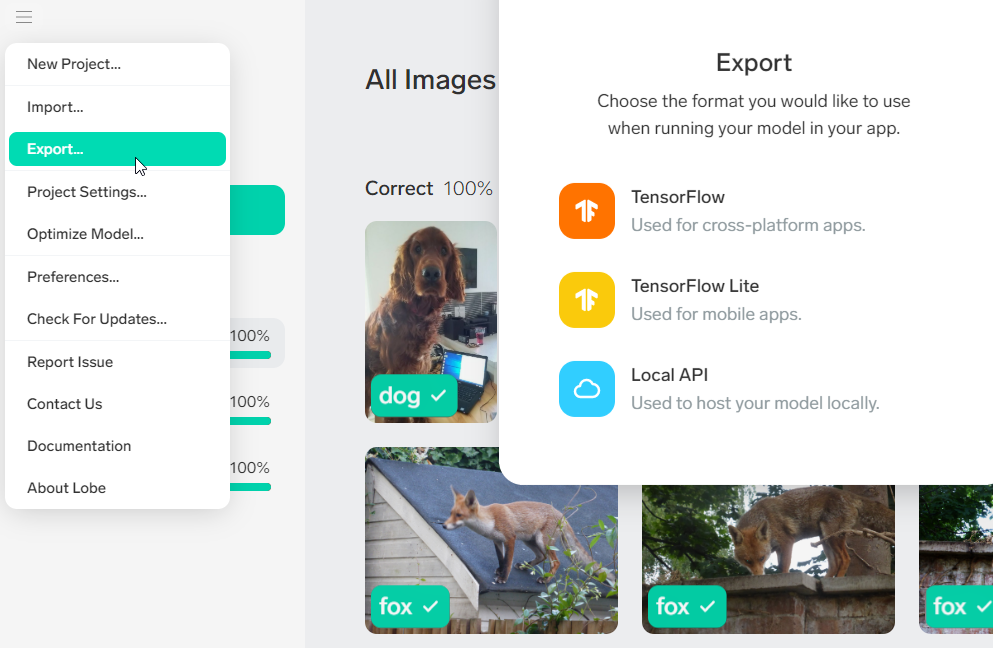
Haga clic en el botón de menú en la esquina superior izquierda, elija Exportar y seleccione su formato preferido. Antes de guardar los archivos o el código de su modelo, se le dará la opción de optimizar su modelo. Lobe también tiene su propia API (interfaz de programación de aplicaciones) para ejecutar modelos exportados en Python y .NET .
No se preocupe si esas opciones suenan demasiado avanzadas para su nivel de experiencia en programación, porque Lobe guarda su proyecto automáticamente. Si necesita ayuda y consejos técnicos, puede visitar el subreddit de Lobe Community .
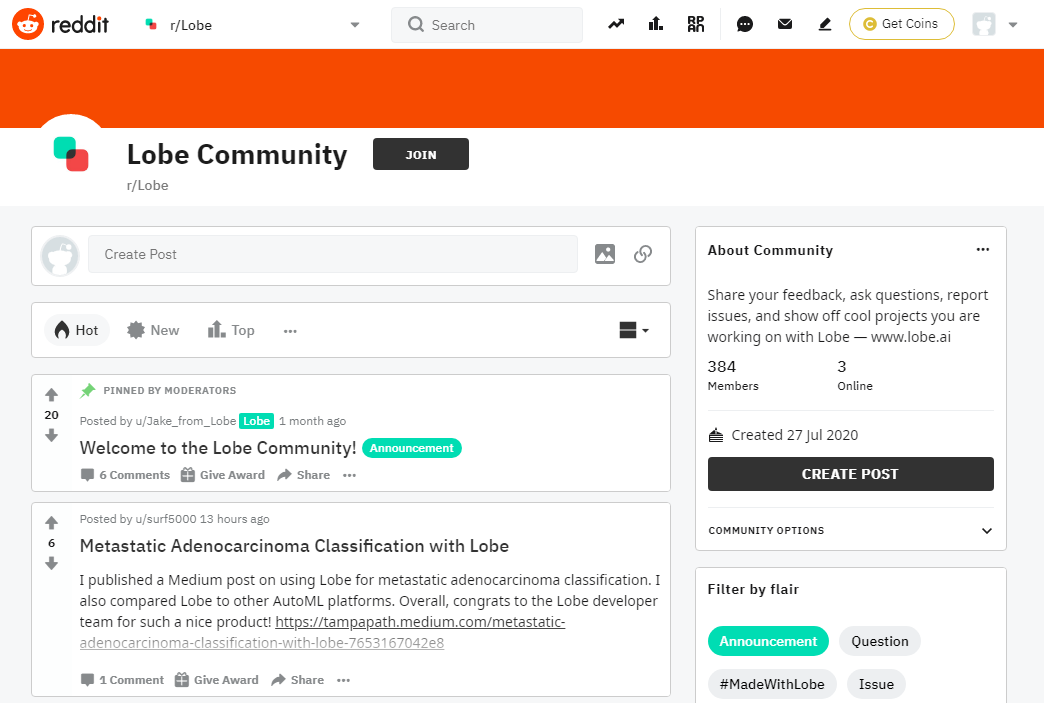
Todo lo que necesitas es lóbulo
Microsoft Lobe ofrece una forma visual sencilla de crear un modelo básico de aprendizaje automático, sin necesidad de preocuparse por el código. Puede usarlo para clasificar imágenes de cualquier cosa que desee e intentar capturar tomas desde su cámara web también.
Si experimentar con Lobe lo hace ansioso por aprender más sobre el aprendizaje automático, encontrará muchos cursos y tutoriales gratuitos en línea para ayudarlo a desarrollar sus habilidades y conocimientos.
